Är du ny Mac-användare?
Om det här är din första Mac-dator hittar du information här som hjälper dig att komma igång, särskilt om du kommer från en Windows-miljö.
Lär känna skrivbordet. Skrivbordet är din arbetsplats och där du snabbt kan öppna appar, söka efter och ordna filer.
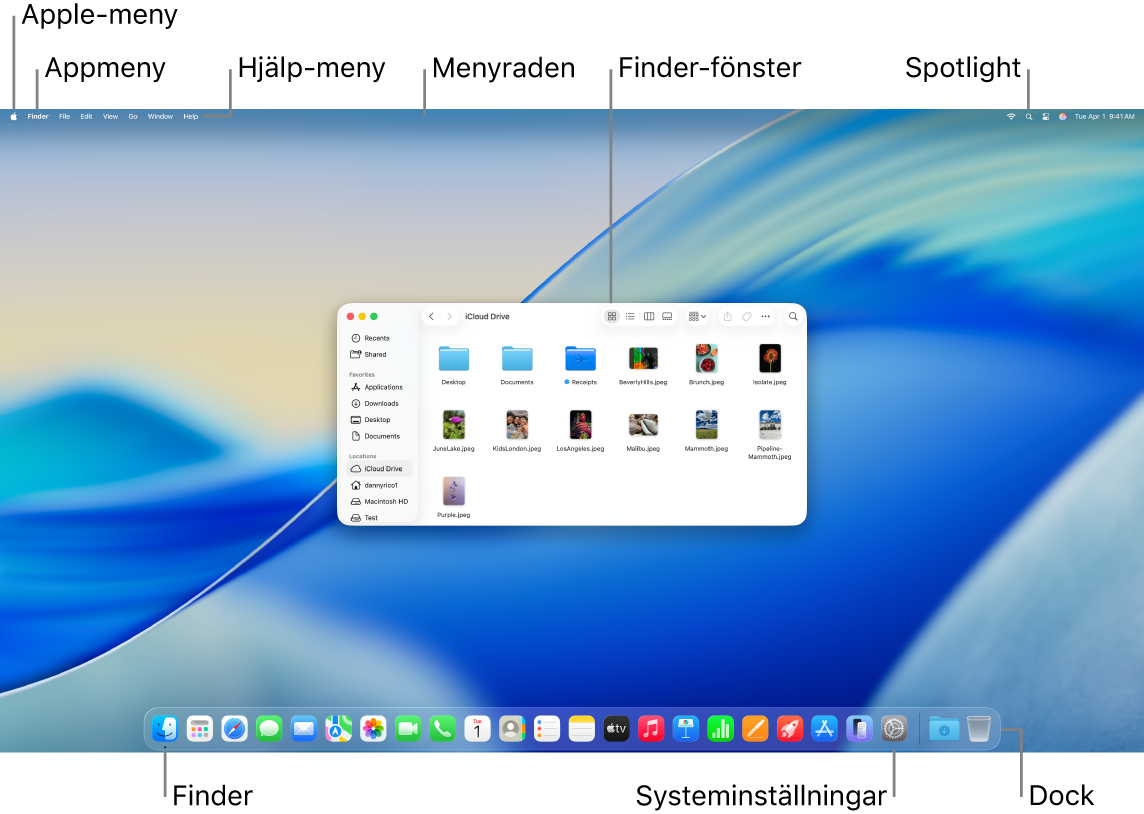
På skrivbordet finns:
Menyraden: Menyraden för skrivbordet eller den aktiva öppna appen finns alltid högst upp på skärmen. Använd menyer för att hitta alternativ och utföra åtgärder i appar. Mer information om objekt i menyraden, som Apple-menyn och Hjälp-menyn, finns i Skrivbord och menyrad på datorn.
Dock: Dock liknar aktivitetsfältet och startmenyn i Windows och visas längst ned på skrivbordet (men du kan ändra placeringen i Systeminställningar). Dock gör det enkelt att se alla öppna appar och snabbt öppna dina favoritappar. Du öppnar en app genom att klicka på dess symbol i Dock. Du kan också klicka på

Finder: Klicka på





Spotlight-menyn: Med Spotlight kan du söka efter allt möjligt på datorn, som dokument, kontakter, mejl med mera. Du kan också öppna appar och söka på webben. Öppna Spotlight genom att klicka på

Systeminställningar: Systeminställningar

Bekanta dig med tangentbordet och styrplattan. Kommandotangenten 
Se Apple Support-artikeln Mac-tips om du byter från Windows för en lista med kortkommandon på Mac och skillnader mellan Mac- och Windows-tangentbord. Se även Använda Windows-tangenter på ett Mac-tangentbord. Se Kortkommandon på datorn för fler kortkommandon i den här handboken.
Installera appar. Du kan hämta appar från App Store eller internet. När du hämtar en app från internet får du en skivavbild (slutar på .dmg) eller en paketfil (.pkg). Leta rätt på .dmg- eller .pkg-filen i mappen Hämtade filer, dubbelklicka på den och följ sedan anvisningarna på skärmen för att installera appen. Du blir uppmanad att radera skivavbilden eller paketfilen efter att du har installerat appen.
Leta rätt på en app i mappen Appar i Finder och dra sedan appen till papperskorgen för att avinstallera den. Vissa appar har en avinstallerare som du kan använda till att radera appen och andra filer som är associerade till den. Se Installera och avinstallera appar.
Utöka, minimera och stäng fönster. Du kan ha flera fönster i en app öppna samtidigt. Använd knapparna i det övre vänstra hörnet av ett fönster för att ändra storlek på och stänga fönster.
Klicka på

Klicka på

Klicka på

Flytta fönster. Dra i fönstrets namnlist och placera det där du vill ha det. Vissa fönster går inte att flytta. Se Hantera fönster på datorn.
Växla mellan appfönster. Tryck på kommando-tabb för att snabbt växla till föregående app. När du har flera appfönster öppna kan du hålla ned kommandotangenten och sedan trycka på tabb för att se symbolerna för alla öppna appar. Tryck på tabb (eller piltangenterna) samtidigt som du håller ned kommando för att flytta mellan apparna och välja den du vill ska vara aktiv. Släpp kommandotangenten för att arbeta i den aktiva appen.
Ta en skärmavbild. Tryck på kommando-skift-5 för att komma åt verktyget Skärmavbild. Se Ta en skärmavbild på datorn.
Låt Siri utföra uppgifter åt dig. Aktivera Siri på datorn genom att klicka på ![]() eller
eller 
Använd datorn med iPhone, iPad och Apple Watch. Om du loggar in på dina Apple-enheter med samma Apple‑konto kan du enkelt dela filer och bilder, redigera dokument, svara på mejl och samtal samt skicka text mellan enheter. Se Använd iCloud med datorn.
Läs mer. Se Vad kallas det på en Mac? och Apple Support-artikeln Kortkommandon på Mac.